Carregar dados do Google Ad Manager no BigQuery
É possível carregar dados do Google Ad Manager para o BigQuery usando o conector do serviço de transferência de dados do BigQuery para o Google Ad Manager. Com o serviço de transferência de dados do BigQuery, é possível programar jobs de transferência recorrentes que adicionam seus dados mais recentes do Google Ad Manager ao BigQuery.
Visão geral do conector
O serviço de transferência de dados do BigQuery para o conector do Google Ad Manager é compatível com as seguintes opções de transferência de dados.
| Opções de transferência de dados | Suporte |
|---|---|
| Relatórios compatíveis | O conector do Google Ad Manager é compatível com a transferência de dados dos seguintes relatórios:
Para informações sobre como os relatórios do Google Ad Manager são transformados em tabelas e visualizações do BigQuery, consulte Transformação de relatórios do Google Ad Manager. |
| Repetir frequência | O conector do Google Ad Manager é compatível com transferências de dados a cada quatro horas. Por padrão, as transferências de dados do Google Ad Manager se repetem a cada 8 horas. É possível configurar o horário da transferência de dados ao configurar sua transferência de dados. |
| Atualizar janela | O conector do Google Ad Manager recupera dados do Google Ad Manager de até dois dias no momento em que a transferência de dados é executada. Não é possível configurar a janela de atualização para esse conector.
Para mais informações, consulte Atualizar janelas. |
| Disponibilidade de dados de preenchimento | Execute um preenchimento de dados para recuperar dados fora da transferência programada. É possível recuperar dados até o período permitido pela política de retenção de dados na sua fonte de dados. Para informações sobre a política de retenção de dados do Google Ad Manager, consulte os relatórios da Transferência de dados do Google Ad Manager. |
Ingestão de dados de transferências do Google Ad Manager
Ao transferir dados do Google Ad Manager para o BigQuery, eles são carregados em tabelas do BigQuery particionadas por data. A partição da tabela em que os dados são carregados corresponde à data da fonte de dados. Se você programar várias transferências para a mesma data, o serviço de transferência de dados do BigQuery substituirá a partição dessa data específica pelos dados mais recentes. Várias transferências no mesmo dia ou preenchimentos não resultam em dados duplicados, e as partições de outras datas não são afetadas.Atualizar janelas
Uma janela de atualização é o número de dias que uma transferência de dados recupera dados quando ocorre uma transferência de dados. Por exemplo, se a janela de atualização for de três dias e uma transferência diária ocorrer, o serviço de transferência de dados do BigQuery vai extrair todos os dados da tabela de origem dos últimos três dias. Nesse exemplo, quando uma transferência diária ocorre, o serviço de transferência de dados do BigQuery cria uma nova partição de tabela de destino do BigQuery com uma cópia dos dados da tabela de origem do dia atual e, em seguida, aciona automaticamente as execuções de preenchimento para atualizar as partições de tabela de destino do BigQuery com os dados da tabela de origem dos últimos dois dias. As execuções de preenchimento automático acionadas automaticamente vão substituir ou atualizar de forma incremental a tabela de destino do BigQuery, dependendo de se as atualizações incrementais são aceitas ou não pelo conector do serviço de transferência de dados do BigQuery.
Quando você executa uma transferência de dados pela primeira vez, ela recupera todos os dados de origem disponíveis na janela de atualização. Por exemplo, se a janela de atualização for de três dias e você executar a transferência de dados pela primeira vez, o serviço de transferência de dados do BigQuery vai recuperar todos os dados de origem em três dias.
Para recuperar dados fora da janela de atualização, como dados históricos, ou para recuperar dados de interrupções ou lacunas de transferência, inicie ou programe uma execução de preenchimento.
Atualizações nos arquivos de transferência de dados (DT)
As tabelas criadas com base nos arquivos de transferência de dados do Google Ad Manager (DT do Google Ad Manager) podem ser atualizadas de forma incremental. O Google Ad Manager adiciona os arquivos DT do Google Ad Manager ao bucket do Cloud Storage. Em seguida, uma execução de transferência carrega incrementalmente os novos arquivos DT do Google Ad Manager do bucket do Cloud Storage para a tabela do BigQuery sem recarregar arquivos que já foram transferidos para ela.
Por exemplo, o Google Ad Manager adiciona file1 ao bucket às 1h e file2 às 2h. Uma execução de transferência começa às 3h30 e carrega file1 e file2 no BigQuery. Em seguida, o Google Ad Manager adiciona file3 às 5h e file4 às 6h. Uma segunda execução de transferência começa às 7h30 e anexa file3 e file4 ao BigQuery, em vez de substituir a tabela carregando todos os quatro arquivos.
Atualizações nas tabelas de correspondência
As tabelas de correspondência fornecem um mecanismo de pesquisa para os valores brutos contidos nos arquivos de transferência de dados. Para ver uma lista de tabelas de correspondência, consulte Transformação de relatórios do Google Ad Manager. As tabelas de correspondência são atualizadas com métodos de ingestão diferentes. As tabelas de correspondência e os respectivos métodos de ingestão estão listados na tabela a seguir:
| Método de ingestão | Descrição | Tabela de correspondências |
|---|---|---|
| Atualização incremental | As atualizações incrementais são adicionadas em todas as execuções. Por exemplo, uma primeira execução de transferência do dia carrega todos os dados modificados antes dela, e a segunda execução no mesmo dia carrega os dados modificados após a execução anterior e antes da atual. | Company, Order, Placement, LineItem, AdUnit |
| Atualização de toda a tabela | As atualizações de tabela inteira carregam a tabela completa uma vez por dia. Por exemplo, uma primeira execução de transferência do dia carrega todos os dados disponíveis para uma tabela. Uma segunda execução de transferência no mesmo dia pula o carregamento dessas tabelas. | AdCategory, AudienceSegmentCategory, BandwidthGroup, Browser, BrowserLanguage,
DeviceCapability, DeviceCategory, DeviceManufacturer, GeoTarget, MobileCarrier,
MobileDevice, MobileDeviceSubmodel, OperatingSystem, OperatingSystemVersion,
ThirdPartyCompany, TimeZone, User, ProgrammaticBuyer
|
| Substituição de toda a tabela | A tabela inteira é substituída a cada execução de transferência. | AudienceSegment |
Antes de começar
Antes de criar uma transferência de dados do Google Ad Manager, siga estas recomendações:
- Verifique se você realizou todas as ações necessárias para ativar o serviço de transferência de dados do BigQuery.
- Crie um conjunto de dados do BigQuery para armazenar os dados do Google Ad Manager.
-
Certifique-se de que sua organização tenha acesso aos arquivos de transferência de dados do Google Ad Manager (DT do Google Ad Manager). Esses arquivos são entregues pela equipe do Google Ad Manager a um bucket do Cloud Storage. Para ter acesso aos arquivos DT do Google Ad Manager, consulte os relatórios da Transferência de dados do Ad Manager. Sujeito a cobranças adicionais da equipe do Google Ad Manager.
Após concluir esta etapa, você receberá um bucket do Cloud Storage semelhante a este:
gdfp-12345678A equipe do Google Cloud NÃO pode gerar ou conceder acesso a arquivos DT do Google Ad Manager em seu nome. Entre em contato com o suporte do Google Ad Manager para ter acesso aos arquivos DT.
- Ative o acesso da API à sua rede do Google Ad Manager.
- Se você pretende configurar notificações de transferência de dados, é necessário ter as
permissões
pubsub.topics.setIamPolicydo Pub/Sub. As permissões do Pub/Sub não serão necessárias caso você configure notificações por e-mail. Para mais informações, consulte Notificações de execução do serviço de transferência de dados do BigQuery.
Permissões necessárias
BigQuery: verifique se a pessoa que está criando a transferência de dados tem as permissões a seguir no BigQuery:
- Permissões
bigquery.transfers.updatepara criar a transferência de dados - Permissões
bigquery.datasets.getebigquery.datasets.updateno conjunto de dados de destino
O papel predefinido
bigquery.admindo IAM inclui permissõesbigquery.transfers.update,bigquery.datasets.updateebigquery.datasets.get. Para mais informações sobre os papéis do IAM no serviço de transferência de dados do BigQuery, consulte o controle de acesso.- Permissões
Google Ad Manager: acesso de leitura aos arquivos DT do Google Ad Manager armazenados no Cloud Storage. As permissões para arquivos DT do Google Ad Manager são gerenciadas pela equipe do Google Ad Manager. Além dos arquivos DT do Google Ad Manager, a pessoa que cria a transferência de dados precisa ser adicionada à rede do Google Ad Manager, com acesso de leitura a todas as entidades necessárias para criar as várias tabelas de correspondências (item de linha, pedido, bloco de anúncios etc.). Para isso, é preciso adicionar o usuário do Ad Manager que autenticou a transferência de dados para a equipe "Todas as entidades" no Ad Manager.
Configurar uma transferência do Google Ad Manager
Requisitos para configurar uma transferência de dados do BigQuery para o Google Ad Manager:
Bucket do Cloud Storage: o URI do bucket do Cloud Storage referente aos arquivos DT do Google Ad Manager, conforme descrito em Antes de começar. O nome do bucket é semelhante a este:
gdfp-12345678
Código de rede: você verá o código de rede do Google Ad Manager no URL quando estiver conectado à rede. Por exemplo, no URL
https://admanager.google.com/2032576#delivery,2032576é o código de rede. Para mais informações, consulte Primeiros passos com o Google Ad Manager.
Para criar uma transferência de dados do serviço de transferência de dados do BigQuery, faça o seguinte:
Console
Acesse a página "Transferências de dados" no console Google Cloud .
Clique em Criar uma transferência.
Na página Criar transferência, faça o seguinte:
- No campo Fonte da seção Tipo de fonte, escolha Google Ad Manager (antigo DFP).

- No campo Nome de exibição da seção Transferir nome da configuração, insira um
nome para a transferência de dados, como
My Transfer. O nome da transferência pode ser qualquer valor que permita a identificação dela, caso você precise modificá-la mais tarde.
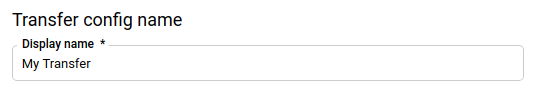
- No campo Conjunto de dados da seção Configurações de destino, escolha o conjunto criado para armazenar seus dados.
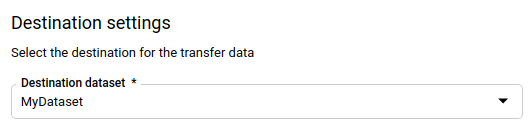
- Na seção Detalhes da fonte de dados:
- Em Bucket do Cloud Storage, insira o nome do
bucket em que você armazena os arquivos das transferências de dados. Ao
inserir esse nome, não inclua
gs://. - Em Código de rede, insira o código da rede.
- Em Bucket do Cloud Storage, insira o nome do
bucket em que você armazena os arquivos das transferências de dados. Ao
inserir esse nome, não inclua
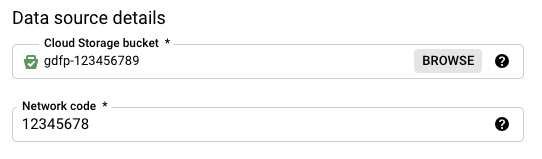
No menu Conta de serviço, selecione uma conta de serviço entre aquelas associadas ao Google Cloud projeto. É possível associar uma conta de serviço à transferência em vez de usar suas credenciais de usuário. Para saber mais sobre o uso de contas de serviço com transferências de dados, consulte Usar contas de serviço.
Se você fez login com uma identidade federada, é necessário ter uma conta de serviço para criar uma transferência. Se você fez login com uma Conta do Google, ter uma conta de serviço para a transferência é uma etapa opcional. A conta de serviço precisa ter as permissões necessárias.(Opcional) Na seção Opções de notificação, faça o seguinte:
- Clique no botão para ativar as notificações por e-mail. Quando você ativa essa opção, o administrador de transferências recebe uma notificação por e-mail quando ocorre uma falha na execução de uma transferência.
- Clique no botão para ativar as notificações de execução do Pub/Sub. Em Selecionar um tópico do Cloud Pub/Sub, escolha o nome do tópico ou clique em Criar tópico. Essa opção configura notificações de execução do Pub/Sub para sua transferência.
Clique em Salvar.
bq
Insira o comando bq mk e forneça a sinalização de execução da transferência
--transfer_config. As sinalizações abaixo também são obrigatórias:
--data_source--target_dataset--display_name--params
Sinalizações opcionais:
--service_account_name: especifica uma conta de serviço para usar na autenticação de transferência do Google Ad Manager em vez de sua conta de usuário.
bq mk --transfer_config \ --project_id=project_id \ --target_dataset=dataset \ --display_name=name \ --params='parameters' \ --data_source=data_source \ --service_account_name=service_account_name
Em que:
- project_id é o ID do projeto;
- dataset é o conjunto de dados de destino na configuração da transferência:
- name é o nome de exibição da configuração de transferência de dados. O nome da transferência de dados pode ser qualquer valor que permita identificá-la facilmente, caso precise modificá-la mais tarde.
- parameters contém os parâmetros da configuração da
transferência criada no formato JSON. Por exemplo,
--params='{"param":"param_value"}'. No Google Ad Manager, você precisa fornecer os parâmetrosbucketenetwork_code.bucket: o bucket do Cloud Storage que contém seus arquivos DT do Google Ad Manager.network_code: código de redeload_match_tables: se as tabelas de correspondência devem ser carregadas. Por padrão, definido comoTrue
- data_source é a fonte de dados:
dfp_dt(Google Ad Manager). - service_account_name é o nome da conta de serviço usado para autenticar a transferência de dados. A conta de serviço precisa pertencer ao mesmo
project_idusado para criar a transferência e ter todas as permissões necessárias.
Também é possível fornecer a sinalização --project_id para especificar um projeto determinado. Se --project_id não for especificado, o projeto padrão será usado.
Por exemplo, o comando a seguir cria uma transferência de dados do Google Ad Manager
chamada My Transfer usando o código de rede 12345678, o bucket do Cloud Storage gdfp-12345678 e o conjunto de dados de destino mydataset. A transferência de dados
é criada no projeto padrão:
bq mk --transfer_config \
--target_dataset=mydataset \
--display_name='My Transfer' \
--params='{"bucket": "gdfp-12345678","network_code": "12345678"}' \
--data_source=dfp_dt
Após executar o comando, você recebe uma mensagem semelhante a esta:
[URL omitted] Please copy and paste the above URL into your web browser and
follow the instructions to retrieve an authentication code.
Siga as instruções e cole o código de autenticação na linha de comando.
API
Use o método projects.locations.transferConfigs.create
e forneça uma instância do recurso
TransferConfig.
Java
Antes de testar esta amostra, siga as instruções de configuração do Java no Guia de início rápido do BigQuery: como usar bibliotecas de cliente. Para mais informações, consulte a documentação de referência da API BigQuery em Java.
Para autenticar no BigQuery, configure o Application Default Credentials. Para mais informações, acesse Configurar a autenticação para bibliotecas de cliente.
Resolver problemas de configuração de transferência do Google Ad Manager
Se você tiver problemas para configurar a transferência de dados, consulte Problemas de transferência do Google Ad Manager em Solução de problemas de configurações de transferência.
Consultar dados
Quando os dados são transferidos para o BigQuery, eles são gravados em tabelas particionadas por tempo de processamento. Para mais informações, consulte Introdução às tabelas particionadas.
Use a pseudocoluna _PARTITIONTIME para consultar suas tabelas diretamente em vez de usar visualizações geradas automaticamente. Para mais informações, veja Como consultar tabelas particionadas.
Amostras de consultas
Use as consultas de amostra do Google Ad Manager a seguir para analisar seus dados transferidos. Também é possível usar as consultas em uma ferramenta de visualização, como o Looker Studio. Essas consultas são fornecidas para você começar a consultar seus dados do Google Ad Manager com o BigQuery. Se tiver mais dúvidas sobre o que é possível fazer com esses relatórios, entre em contato com seu representante técnico do Google Ad Manager.
Em todas as consultas a seguir, substitua variáveis como dataset por seus valores. Por exemplo, substitua network_code pelo código de rede do Google Ad Manager.
Impressões e usuários únicos por cidade
Na seguinte consulta de amostra SQL, o número de impressões e usuários únicos é analisado por cidade nos últimos 30 dias.
# START_DATE = DATE_ADD(CURRENT_DATE(), INTERVAL -31 DAY) # END_DATE = DATE_ADD(CURRENT_DATE(), INTERVAL -1 DAY) SELECT City, _DATA_DATE AS Date, count(*) AS imps, count(distinct UserId) AS uniq_users FROM `dataset.NetworkImpressions_network_code` WHERE _DATA_DATE BETWEEN start_date AND end_date GROUP BY City, Date
Impressões e usuários únicos por tipo de item de linha
Na seguinte consulta de amostra do SQL, o número de impressões e usuários únicos é analisado por tipo de item de linha nos últimos 30 dias.
# START_DATE = DATE_ADD(CURRENT_DATE(), INTERVAL -31 DAY) # END_DATE = DATE_ADD(CURRENT_DATE(), INTERVAL -1 DAY) SELECT MT.LineItemType AS LineItemType, DT._DATA_DATE AS Date, count(*) AS imps, count(distinct UserId) AS uniq_users FROM `dataset.NetworkImpressions_network_code` AS DT LEFT JOIN `dataset.MatchTableLineItem_network_code` AS MT ON DT.LineItemId = MT.Id WHERE DT._DATA_DATE BETWEEN start_date AND end_date GROUP BY LineItemType, Date ORDER BY Date desc, imps desc
Impressões por bloco de anúncios
Na seguinte consulta de amostra SQL, o número de impressões é analisado por bloco de anúncios nos últimos 30 dias.
# START_DATE = DATE_ADD(CURRENT_DATE(), INTERVAL -31 DAY) # END_DATE = DATE_ADD(CURRENT_DATE(), INTERVAL -1 DAY) SELECT MT.AdUnitCode AS AdUnitCode, DT.DATA_DATE AS Date, count(*) AS imps FROM `dataset.NetworkImpressions_network_code` AS DT LEFT JOIN `dataset.MatchTableAdUnit_network_code` AS MT ON DT.AdUnitId = MT.Id WHERE DT._DATA_DATE BETWEEN start_date AND end_date GROUP BY AdUnitCode, Date ORDER BY Date desc, imps desc
Impressões por item de linha
Na seguinte consulta de amostra SQL, o número de impressões é analisado por item de linha nos últimos 30 dias.
# START_DATE = DATE_ADD(CURRENT_DATE(), INTERVAL -31 DAY) # END_DATE = DATE_ADD(CURRENT_DATE(), INTERVAL -1 DAY) SELECT MT.Name AS LineItemName, DT._DATA_DATE AS Date, count(*) AS imps FROM `dataset.NetworkImpressions_network_code` AS DT LEFT JOIN `dataset.MatchTableLineItem_network_code` AS MT ON DT.LineItemId = MT.Id WHERE DT._DATA_DATE BETWEEN start_date AND end_date GROUP BY LineItemName, Date ORDER BY Date desc, imps desc

